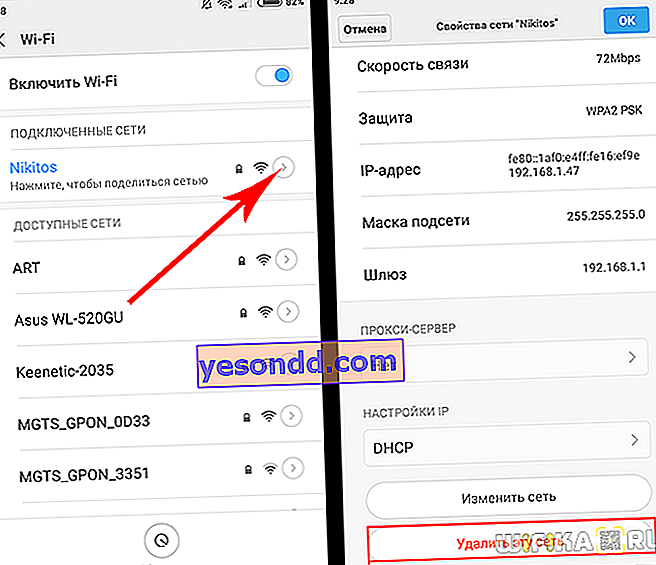วันนี้ฉันจะแสดงวิธีค้นหาและเปลี่ยนรหัสผ่านบนเราเตอร์ TP-Link wifi ซึ่งเป็นค่าเริ่มต้นจากคอมพิวเตอร์หรือโทรศัพท์ ส่วนใหญ่รหัสผ่านมาตรฐานสำหรับเราเตอร์จะมีลักษณะเหมือน "admin" การใส่ชื่อผู้ใช้และรหัสผ่านใหม่บนเราเตอร์ TP Link เป็นขั้นตอนแรกมาตรฐานที่ต้องทำทันทีในขั้นตอนการกำหนดค่าเริ่มต้นในพาเนล 192.168.0.1 หรือ tplinkwifi.net นอกจากนี้ยังควรเปลี่ยนรหัสผ่านสำหรับการเชื่อมต่อและชื่อของเครือข่าย TP-Link wifi สามารถทำได้ทั้งผ่านคอมพิวเตอร์และจากโทรศัพท์ ดังที่คุณทราบเราเตอร์ใด ๆ มีคีย์การเข้าถึงสองหรือสามหรือมากกว่าพร้อมกัน แผงหนึ่งมาจากแผงการดูแลระบบอีกแผงหนึ่งมาจากเครือข่ายไร้สาย มาดูวิธีการเปลี่ยนและใส่ใหม่ในแต่ละแบบ คู่มือนี้จะใช้ได้กับ Tp-Link รุ่นใดก็ได้ - TL-WR740N, TL-WR841N, TL-WR940N, TL-WA701ND, TL-WR743ND, TL-WR842ND,TL-MR3220, Arcehr C2, Archer C1200 ฯลฯ
จะค้นหาและเปลี่ยนรหัสผ่าน TP-Link wifi มาตรฐานจากคอมพิวเตอร์ได้อย่างไร?
มีเฟิร์มแวร์ของเราเตอร์ค่อนข้างน้อยและยังคงใช้งานอยู่ ดังนั้นฉันจะแสดงวิธีตั้งรหัสผ่านสำหรับเครือข่าย WiFi และสำหรับแผงควบคุมบนอินเทอร์เฟซเว็บเวอร์ชันเก่าและเวอร์ชันใหม่
ก่อนอื่นเรามาพูดถึงวิธีค้นหารหัสผ่านเริ่มต้นสำหรับเชื่อมต่อกับเครือข่าย wifi ของเราเตอร์ TP-Link เนื่องจากมีการปรับเปลี่ยนหลายอย่างจึงมีการเชื่อมต่อที่แตกต่างกัน ตัวอย่างเช่นในบางรุ่นสัญญาณไร้สายนอกกรอบจะไม่ได้รับการป้องกัน แต่อย่างใด มีชื่อแบบว่า "TP-LLINK_XXX" และเปิดให้เชื่อมต่อสำหรับทุกคนทันทีหลังจากเปิดเครื่อง คีย์สำหรับการอนุญาตถูกตั้งค่าเมื่อกำหนดค่าเราเตอร์ครั้งแรก
ในส่วนอื่น ๆ wifi จะได้รับการป้องกันด้วยรหัสผ่านโดยค่าเริ่มต้น ในกรณีนี้จะระบุไว้บนสติกเกอร์ที่ด้านล่างของเราเตอร์

หลังจากการเชื่อมต่อคุณต้องเปลี่ยนเป็นแบบอื่นในแผงควบคุม
วิธีการป้องกันรหัสผ่าน wifi บนเราเตอร์ TP-Link และใส่รหัสการอนุญาตของคุณ
ตอนนี้เรามาดูกันว่ารหัสผ่านไร้สายมีการเปลี่ยนแปลงอย่างไร คุณสามารถใส่กุญแจสำหรับเชื่อมต่อกับ WiFi ซึ่งจำหน่ายโดยเราเตอร์ TP-Link คุณสามารถใช้เมนู "โหมดไร้สาย - ความปลอดภัยไร้สาย"
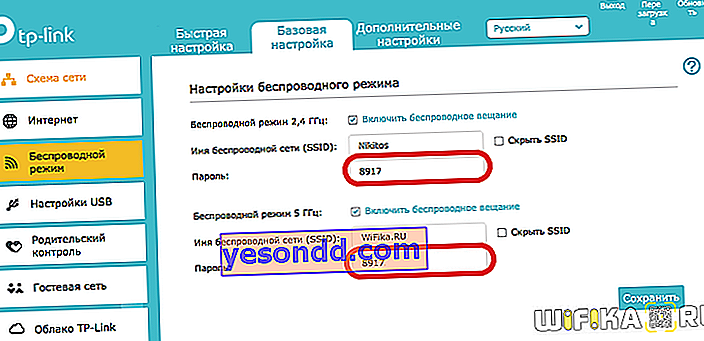
ในแผงการดูแลระบบ "สีเขียว" เวอร์ชันเก่าเราจะพบรายการ "โหมดไร้สาย - การป้องกันแบบไร้สาย" ในเมนู ในคอลัมน์ WPA / WPA2 ให้ตั้งค่าเครื่องหมายเพื่อเปิดใช้งานการป้องกันและระบุรหัสผ่านของคุณในช่องป้อนข้อมูล "รหัสผ่าน PSK"

และบน TP-Link TL-WR820N - เพียงแค่ "รหัสผ่าน" ในการตั้งค่าไร้สายขั้นสูง

หากเราเตอร์มีราคาไม่แพงและสามารถกระจายเครือข่าย 2.4 GHz ได้เพียงเครือข่ายเดียวจะมีค่าเพียงค่าเดียว ในตัวอย่างของฉันเราเตอร์เป็นแบบดูอัลแบนด์ดังนั้นฉันสามารถเปลี่ยนเป็นสองเครือข่ายพร้อมกัน - 2.4 และ 5 GHz
หากต้องการบันทึกการตั้งค่าในตอนท้ายให้กดปุ่มที่เกี่ยวข้อง
จะใส่รหัสผ่านบนเราเตอร์ TP-Link จากโทรศัพท์ได้อย่างไร?
ใน TP-Link รุ่นใหม่คุณสามารถเปลี่ยนชื่อเข้าสู่ระบบและรหัสผ่านจากโทรศัพท์มือถือของคุณได้ ในการดำเนินการนี้คุณต้องติดตั้งโปรแกรม TP-Link Tether
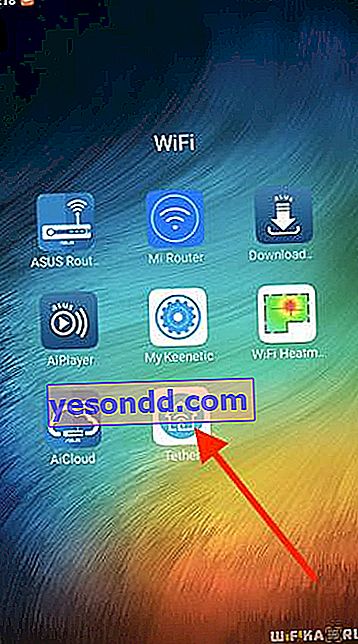
เมื่อเข้ามาแล้วเราจะเห็น SSID ปัจจุบันของเครือข่ายไร้สายที่เราเตอร์นี้แจกจ่าย

เราเลือกรหัสที่คุณต้องการเปลี่ยนรหัสผ่านทางโทรศัพท์ และเราทำการเปลี่ยนแปลงที่จำเป็น
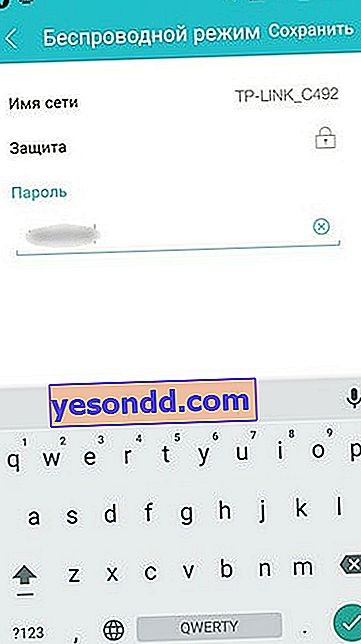
ในทำนองเดียวกันรหัสผ่านใหม่จะถูกตั้งค่าเมื่อเปลี่ยนเราเตอร์หรือเปลี่ยนไปใช้ผู้ให้บริการรายใหม่หากคุณตัดสินใจเปลี่ยนการตั้งค่าในอุปกรณ์เครื่องเก่า
ฉันจะเปลี่ยนรหัสผ่านผู้ดูแลระบบบนเราเตอร์ TP-Link ได้อย่างไร
ตอนนี้เรามาพูดถึงการเปลี่ยนค่าของคีย์การเข้าถึงในส่วนผู้ดูแลระบบ ตามค่าเริ่มต้นทุกคนเข้าสู่เราเตอร์โดยใช้การเข้าสู่ระบบและรหัสผ่าน admin-admin อย่างไรก็ตามเพื่อความปลอดภัยของเครือข่ายของคุณขอแนะนำอย่างยิ่งให้คุณแทนที่ค่าเหล่านี้ด้วยค่าที่เชื่อถือได้ของคุณเอง
ในการดำเนินการนี้ไปที่ส่วนผู้ดูแลระบบที่ //192.168.0.1 โดยใช้รหัสผ่าน ADMIN หากไม่พอดีคุณจะต้องใช้ฟังก์ชั่นรีเซ็ตโรงงาน TP-Link จากนั้นกำหนดค่าเราเตอร์ตั้งแต่เริ่มต้น
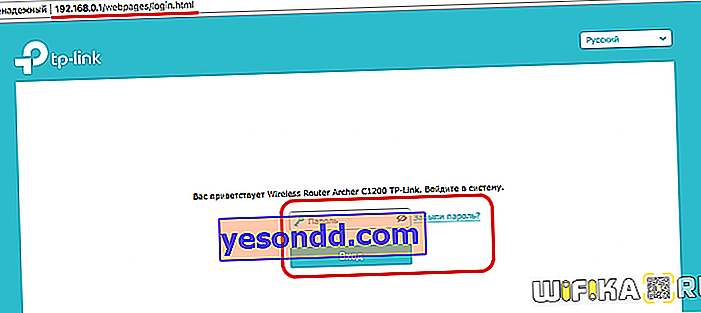
ที่นี่เราเปิดเมนู "เครื่องมือระบบ" และไปที่ส่วน "การดูแลระบบ" บล็อกแรกของหน้ามีหน้าที่เพียงแค่เปลี่ยนรหัสผ่านผู้ดูแลระบบ TP-Link มาตรฐาน คุณต้องป้อนรหัสเก่าก่อนแล้วจึงป้อนใหม่สองครั้งจากนั้นคลิกปุ่ม "บันทึก"
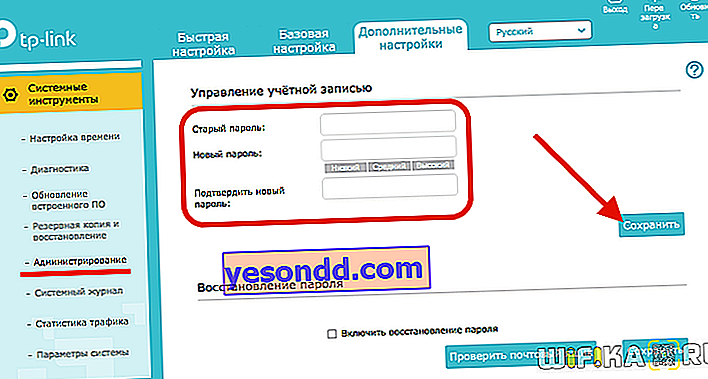
และนี่คือลักษณะของส่วนนี้ใน TP-Link WR820N รุ่นยอดนิยมอีกรุ่น
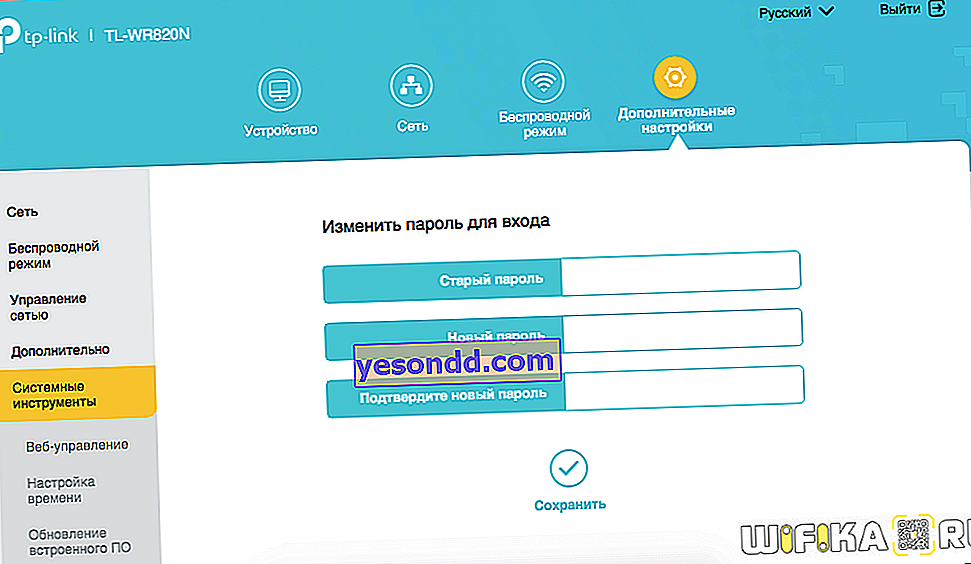
ใน TP-Link รุ่นเก่าให้เปิดเมนู System Tools - Password และป้อนค่าเก่าและใหม่ - เข้าสู่ระบบและรหัสผ่านจากบัญชีส่วนตัวของคุณ
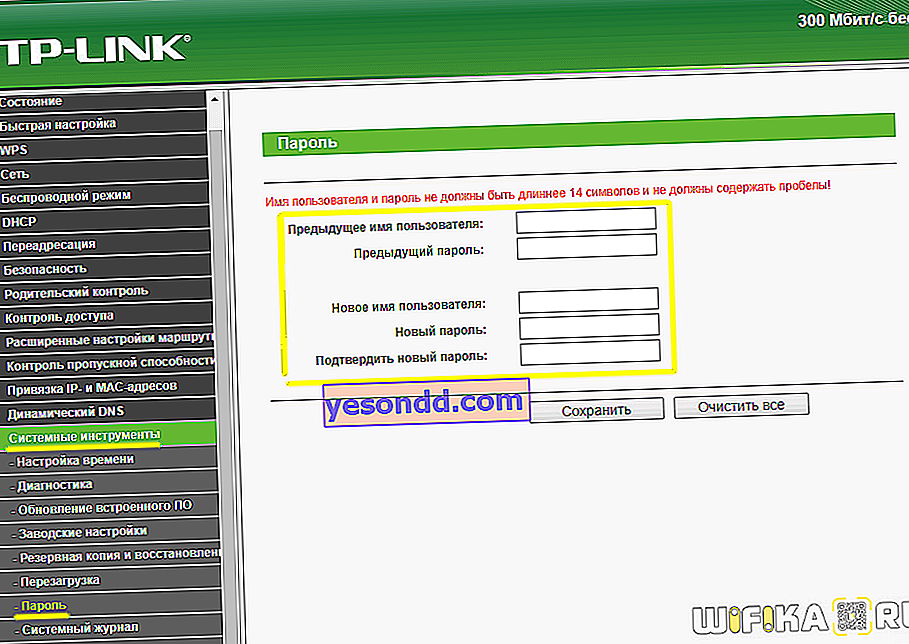
การกู้คืนรหัสผ่านจากเราเตอร์ TP-Link
ทันทีฉันแนะนำให้คุณใส่ใจกับบล็อกที่สอง หากคุณเปิดใช้งานช่องทำเครื่องหมาย "เปิดใช้งานการกู้คืนรหัสผ่าน" การตั้งค่าสำหรับการป้อนข้อมูลสำหรับการเชื่อมต่อกับกล่องจดหมายจะเปิดขึ้น หากรหัสผ่านปัจจุบันหายไประบบจะส่งอีเมลจากรหัสผ่านเพื่อกู้คืน เช่นเดียวกับกรณีที่คุณลืมรหัสผ่านสำหรับบางบัญชีในไซต์ใดไซต์หนึ่ง อย่าลืมใช้คุณสมบัตินี้เพื่อที่คุณจะได้ไม่ต้องฮาร์ดรีเซ็ตและกำหนดค่าเครือข่ายทั้งหมดของคุณใหม่ในอนาคต
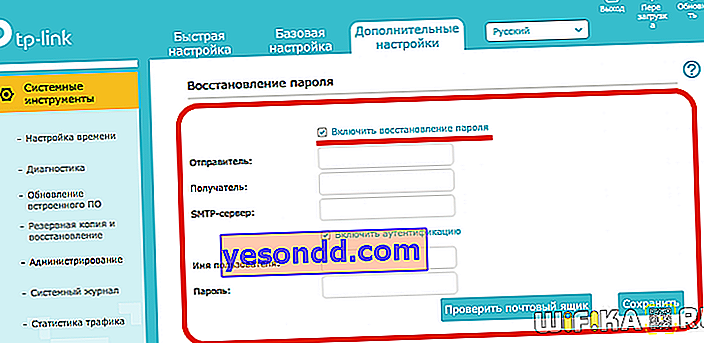
คุณสามารถอ่านเกี่ยวกับวิธีการอื่น ๆ แบบดั้งเดิมในการกู้คืนรหัสผ่านที่ลืมได้ที่ wifika.ru
จะเชื่อมต่อคอมพิวเตอร์และโทรศัพท์กับเราเตอร์ TP-Link ใหม่ได้อย่างไรหลังจากเปลี่ยนรหัสผ่าน WiFi
ตามที่ฉันเขียนไว้ข้างต้นหลังจากเปลี่ยนรหัสผ่านบนเราเตอร์เพื่อเชื่อมต่อกับ wifi คุณจะต้องเปลี่ยนแปลงการตั้งค่าบนคอมพิวเตอร์ ในการดำเนินการนี้ให้คลิกที่ไอคอนการเชื่อมต่อไร้สายที่มุมล่างขวาของแผง Windows รายการเครือข่ายจะเปิดขึ้น เราชี้ไปที่รหัสที่เราใช้ในการเชื่อมต่อกับรหัสผ่านเดิมและคลิกด้วยปุ่มซ้ายของเมาส์ - ในเมนูแบบเลื่อนลงเลือก "ลืม"
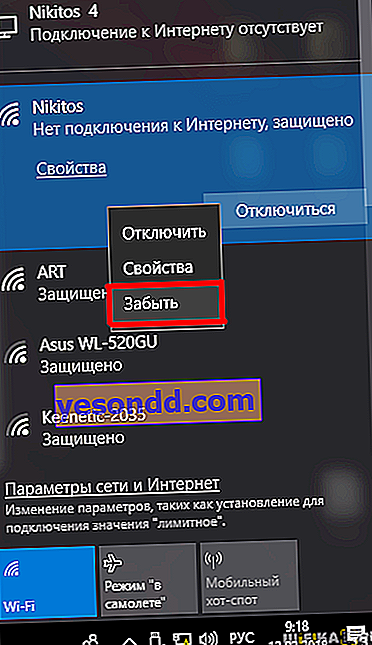
ตอนนี้คุณสามารถเชื่อมต่อได้อีกครั้งโดยใช้รหัสการอนุญาตใหม่
โทรศัพท์ยังต้องลืมเครือข่ายเพื่อลบการกำหนดค่าด้วยรหัสผ่านเดิม ตัวอย่างเช่น Xiaomi Redmi คุณต้องเปิด "การตั้งค่า" และไปที่ "Wi-Fi"
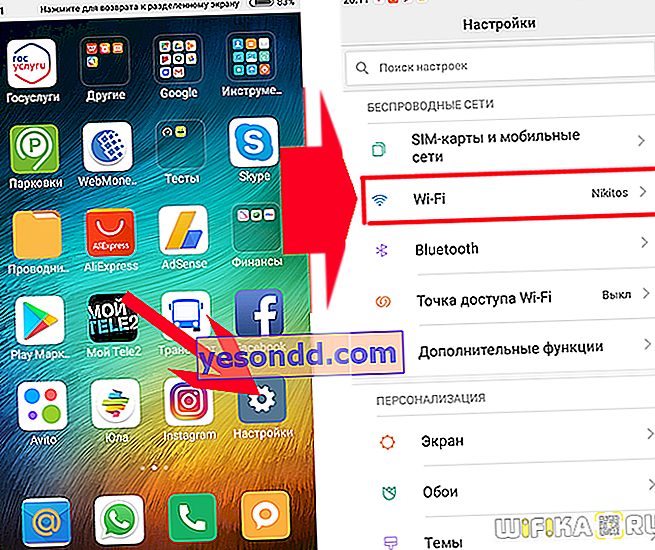
จากนั้นคลิกที่ไอคอน "ลูกศร" ถัดจากชื่อของเครือข่ายที่โทรศัพท์พยายามเชื่อมต่อไม่สำเร็จและเลื่อนหน้าลงมาจนกระทั่งข้อความ "ลบเครือข่ายนี้"